ЗАДАНИЕ. Создать графическую иллюстрацию. Сохранить графическую иллюстрацию в файле с именем Графика.doc.
· Щелкните Вставка – Клип.

· Справа появится вкладка Клип. Искать изображение будем в клипах и фотографиях. Введите в пункт Искать слово «дома»:
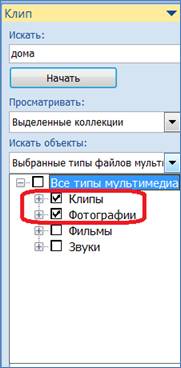

· Выделите изображение. Появится пункт Работа с рисунками – Формат. Щелкните Формат.
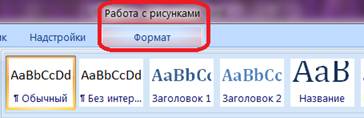
· Щелкните в правом нижнем углу вкладки Стили рисунков.

· Выберите стиль:
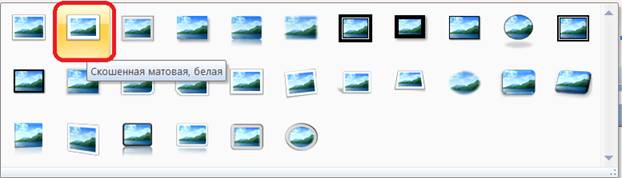
· Далее вставим фигуру 32-конечная звезда. Это будет солнышко на нашем изображении.
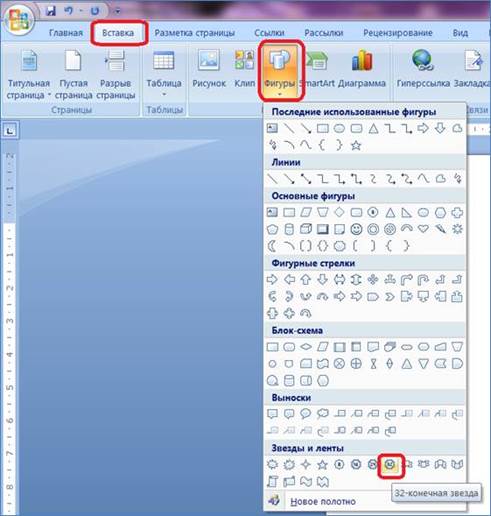
· Растянем ее в левом верхнем углу рисунка. Далее щелкнем по желтому ромбику внутри звезды и, не отпуская кнопки мыши, потянем его вовнутрь.
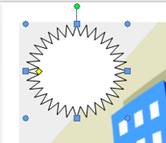

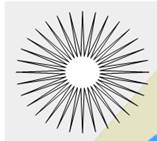
· Выделите звезду. Выберите Заливка – Градиент – Другие градиенты. Установите параметры в соответствии с рисунком.
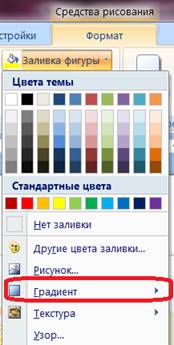
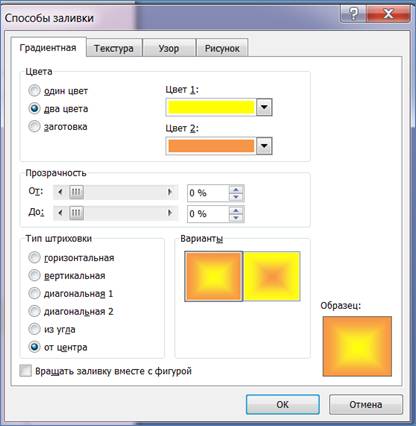
· Результат:
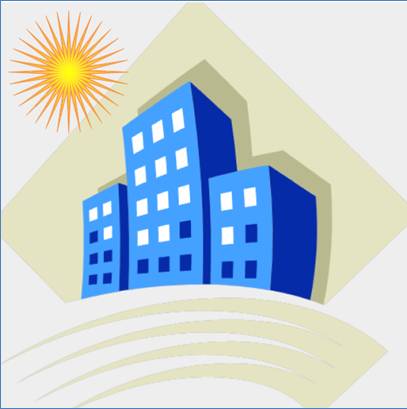
· Далее щелкните Вставка – Word Art.

· Выберите стиль:
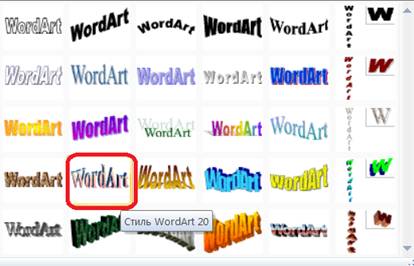
· Напишите текст:
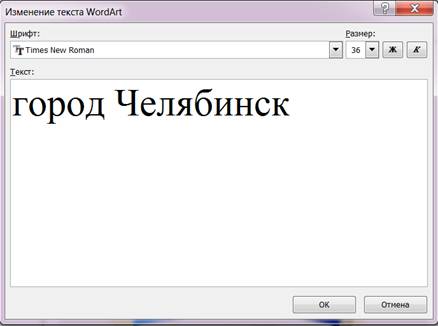
· В результате объект Word Art вставится сверху или снизу рисунка.
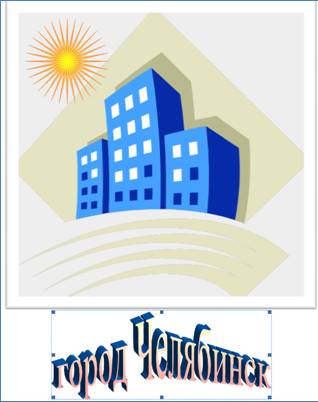
· Для того, чтобы поместить его на рисунок, щелкните по объекту правой кнопкой мыши и выберите Формат объекта Word Art.
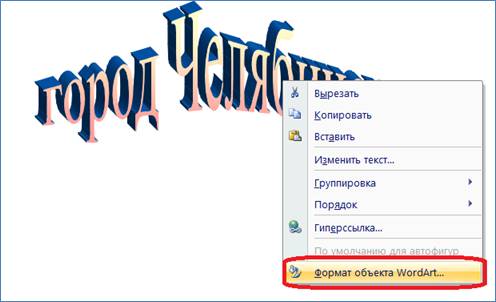
· Положение – Перед текстом. ОК.
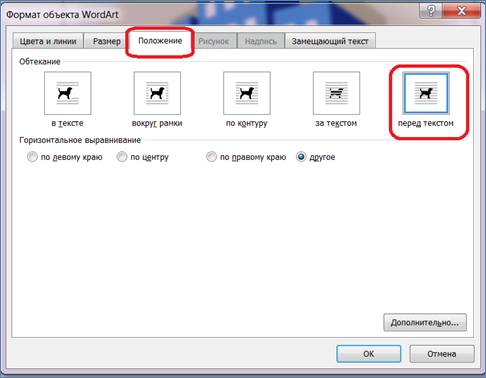
· Теперь можно перетащить объект в нужное место рисунка.

· Самостоятельно добавьте облако на рисунок (поиск в клипах по слову облака, заливку примените стандартную из пункта Стили фигур)

· Результат:

· Добавим изображения людей (поиск по слову люди). Для того, чтобы изображения оказывались сверху нашей картины, в контекстном меню выбирайте:
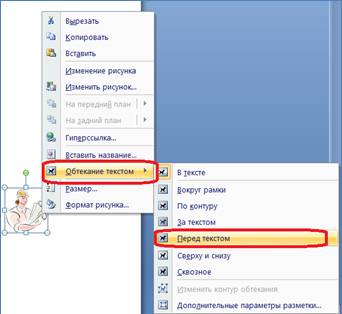
· Результат:

· Добавим летящий самолет (поиск: самолет). Выделите рисунок и щелкнув по зеленому кружку, поверните изображение.
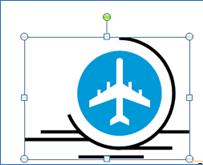

· Обрежем ненужное изображение. Выделите изображение и в меню Формат выберите Обрезка.

· Наведите курсор на верх рисунка в середине. Он примет форму:
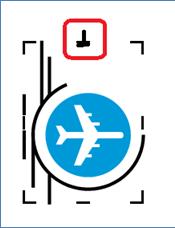
· Не отпуская мыши, тяните вниз, пока не обрежете лишнее изображение. Аналогично удалите лишнее с других сторон. Поместите самолет на рисунок.

· Добавим тень для облака. Выделите облако и щелкните Формат – Эффекты тени - Тень
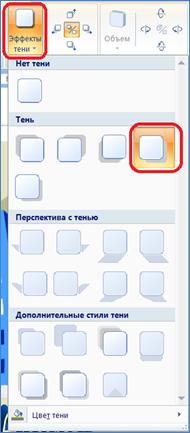
· Результат:

· Вставьте ниже фигуру Багетная рама.
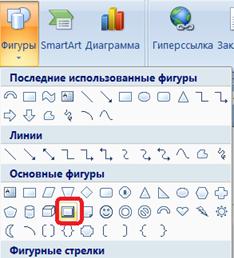
· Выберите стиль фигур - цветная заливка, белый контур.
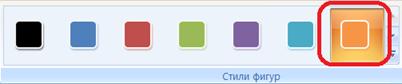
· Растяните раму вокруг нашей картины.

· Осталось показать, что картина висит на стене. Нарисуем гвоздь.
· Вставьте фигуру круг. Растяните его до нужных размеров, удерживая SHIFT, в этом случае фигура растягивается кругом, не меняя своих пропорций. Рядом нарисуйте круг большего диаметра.

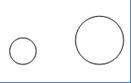
· Щелкните по малому кругу и во вкладке Средства рисования – Формат выберите объем.

· Должен получиться результат:
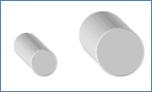
· Щелкните по малому цилиндру и задайте глубину объема 144 пт.
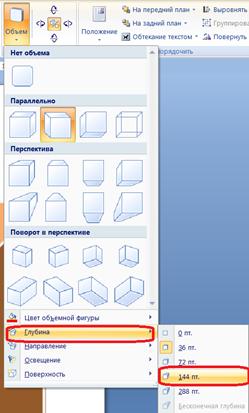
· Наложите один цилиндр на другой, вставьте фигуру Арка (рисуем подвес). Должен получиться результат:

 2020-10-11
2020-10-11 214
214






